انواع مختلفی از دستگاههای بیسیم مدرن وجود دارد که از بلوتوث پشتیبانی میکند، اما اگر لپتاپ شما از این فناوری پشتیبانی نمیکند، احتمالا باید یک آدابتور بلوتوث برای آن خریداری کنید.
چگونه یک لپتاپ بلوتوث را به سایر دستگاهها متصل کنیم
ابتدا باید توجه داشته باشید که هر دستگاه بلوتوث از مراحل متفاوتی برای اتصال استفاده میکند و مراحلی که در ادامه این مقاله مشاهده میکنید با بعضی از این دستگاهها سازگار است. برای دریافت دستورالعمل یک دستگاه خاص به دفترچه راهنما یا وبسایت سازنده آن مراجعه کنید. به عنوان مثال، مراحل جفت کردن (pair) یک سیستم صوتی با یک لپتاپ با جفت کردن هدفن ها یکسان نیست.
مرحله 1. قابلیت بلوتوث را روی دستگاه موبایل فعال کنید تا قابل شناسایی باشد. اگر دستگاه صفحه نمایش دارد، در منوی تنظیمات به دنبال Bluetooth بگردید. سایر دستگاهها یک دکمه مشخص برای این کار دارند.
مرحله 2. در کامپیوتر به صفحه تنظیمات بلوتوث برويد و یک اتصال جدید ایجاد کنید. برای مثال در ویندوز یا روی آیکون Bluetooth در ناحیه اعلامیه کلیک کنید و یا به کنترل پنل برويد و به صفحه Hardware and Sound > Devices and Printers وارد شوید.
مرحله 3. وقتی دستگاه در فهرست Bluetooth and other devices ظاهر شد، آن را انتخاب کنید تا به لپتاپ متصل (pair) شود.
مرحله 4. اگر از شما درخواست شد تا یک پین کد را وارد کنید، کد را روی هر دو دستگاه وارد کنید. اگر دستگاه در حال جفت شدن با لپتاپ صفحه نمایش دارد (مثل گوشی) احتمالا یک عدد را دریافت خواهید کرد که باید همان را در کادر دریافت پین کد لپتاپ وارد کنید.
توجه داشته باشید که اگر پین کد را نمیدانید، میتوانید 0000 یا 1234 را امتحان کنید. اگر کار نکرد، راهنمای آنلاین دستگاه را برای پیدا کردن کد بلوتوث جستجو کنید.
مرحله 5. بعد از اتصال، مطابق با نوع دستگاه شما قادر خواهید بود کارهایی مثل انتقال یک فایل بین دستگاهها از طریق یک اپلیکیشن یا گزینه Send to > Bluetooth در سیستم عامل را انجام دهید.
نکات
برای دریافت عملکرد بهتر از اتصال بلوتوث خود نکات زیر را رعایت کنید:
1. اگر تنظیمات اتصال از کامپیوتر شخصی کار نکرد، این کار از طریق دستگاه انجام دهید. به عنوان مثال، دکمه Connect روی دستگاه را نگه دارید و یا تنظیمات نرم افزاری آن را پیدا کنید.
2. بعضی از دستگاههایی که دکمه یا گزینهای برای تنظیمات ندارند میتوانند به هر لپتاپی که در حال آماده به کار برای جفت شدن هستند متصل شوند. برای نمونه، شما ممکن است قادر باشید دستگاه را از طریق لپتاپ شناسایی و با کلیک روی نام آن بدون نیاز به پین کد به آن متصل شوید. اغلب هدفن ها از همین روش برای اتصال استفاده میکنند.
3. وقتی از بلوتوث استفاده نمیکنید آن را خاموش كنيد تا از مصرف باتری جلوگیری شود.
ماهنامه شبکه را از کجا تهیه کنیم؟
ماهنامه شبکه را میتوانید از کتابخانههای عمومی سراسر کشور و نیز از دکههای روزنامهفروشی تهیه نمائید.
ثبت اشتراک نسخه کاغذی ماهنامه شبکه
ثبت اشتراک نسخه آنلاین
کتاب الکترونیک +Network راهنمای شبکهها
- برای دانلود تنها کتاب کامل ترجمه فارسی +Network اینجا کلیک کنید.
کتاب الکترونیک دوره مقدماتی آموزش پایتون
- اگر قصد یادگیری برنامهنویسی را دارید ولی هیچ پیشزمینهای ندارید اینجا کلیک کنید.





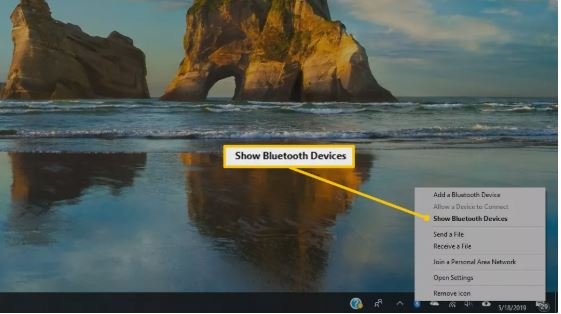
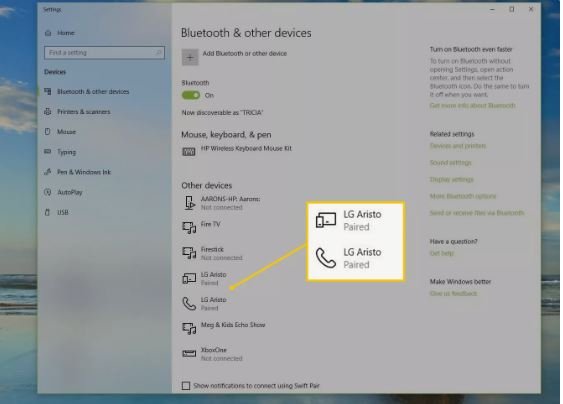

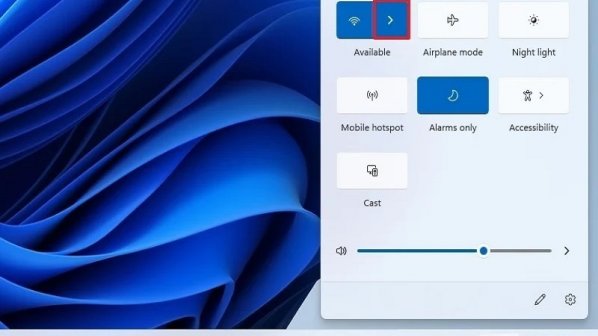

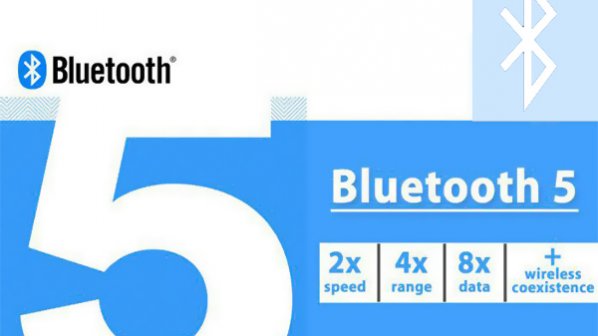



















نظر شما چیست؟